网页设计与制作使用行为
- 格式:pptx
- 大小:279.20 KB
- 文档页数:55
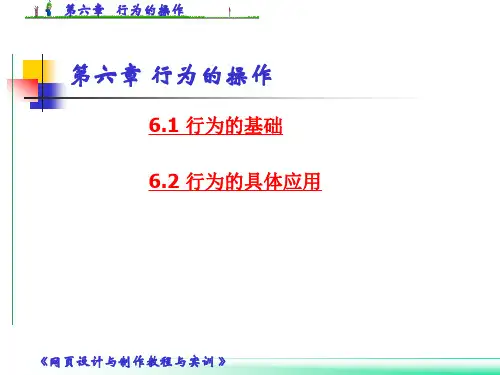
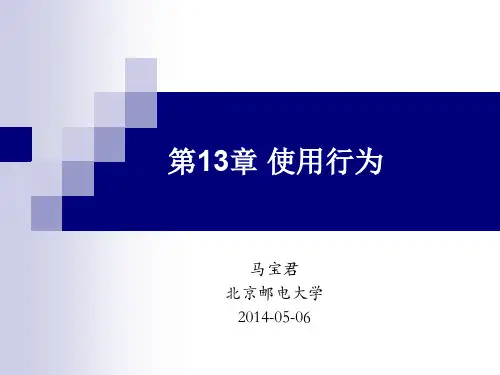

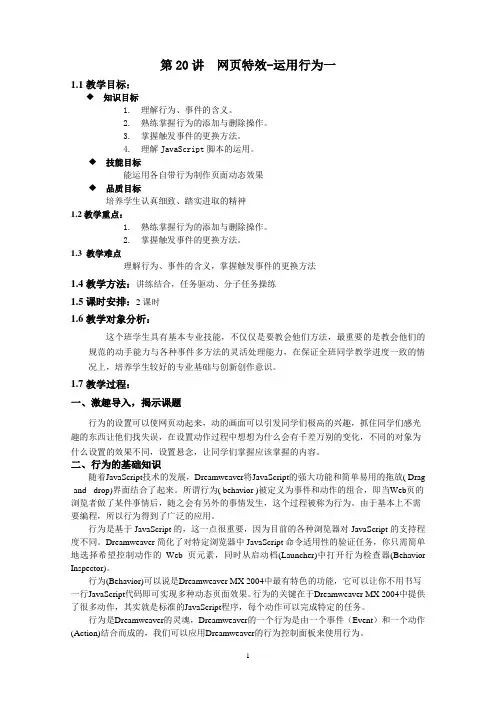
第20讲网页特效-运用行为一1.1教学目标:◆知识目标1.理解行为、事件的含义。
2.熟练掌握行为的添加与删除操作。
3.掌握触发事件的更换方法。
4.理解JavaScript脚本的运用。
◆技能目标能运用各自带行为制作页面动态效果◆品质目标培养学生认真细致、踏实进取的精神1.2教学重点:1.熟练掌握行为的添加与删除操作。
2.掌握触发事件的更换方法。
1.3 教学难点理解行为、事件的含义,掌握触发事件的更换方法1.4教学方法:讲练结合,任务驱动、分子任务操练1.5课时安排:2课时1.6教学对象分析:这个班学生具有基本专业技能,不仅仅是要教会他们方法,最重要的是教会他们的规范的动手能力与各种事件多方法的灵活处理能力,在保证全班同学教学进度一致的情况上,培养学生较好的专业基础与创新创作意识。
1.7教学过程:一、激趣导入,揭示课题行为的设置可以使网页动起来,动的画面可以引发同学们极高的兴趣,抓住同学们感光趣的东西让他们找失误,在设置动作过程中想想为什么会有千差万别的变化,不同的对象为什么设置的效果不同,设置悬念,让同学们掌握应该掌握的内容。
二、行为的基础知识随着JavaScript技术的发展,Dreamweaver将JavaScript的强大功能和简单易用的拖放( Drag -and - drop)界面结合了起来。
所谓行为( behavior )被定义为事件和动作的组合,即当Web页的浏览者做了某件事情后,随之会有另外的事情发生,这个过程被称为行为。
由于基本上不需要编程,所以行为得到了广泛的应用。
行为是基于JavaScript的,这一点很重要,因为目前的各种浏览器对JavaScript的支持程度不同。
Dreamweaver简化了对特定浏览器中JavaScript命令适用性的验证任务,你只需简单地选择希望控制动作的Web页元素,同时从启动档(Launcher)中打开行为检查器(Behavior Inspector)。

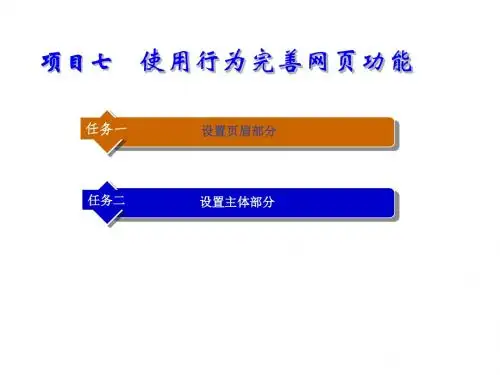


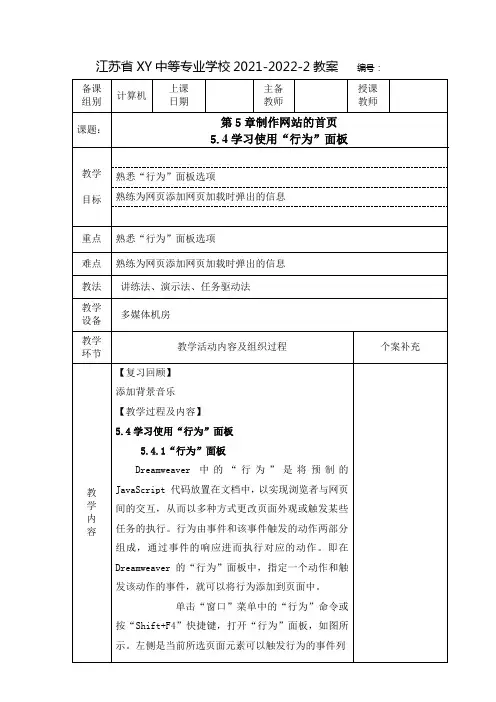
江苏省XY中等专业学校2021-2022-2教案编号:教学内容表,并以字母顺序排列,如onMouseOut、onMouseOver,右侧是该事件触发的行为。
“行为”面板的选项简介如下:•显示设置事件按钮:仅显示附加了行为的那些事件。
•显示所有事件按钮:按字母降序显示教学内容•所选页面元素可以发生的所有事件。
•添加动作按钮:将打开一个弹出菜单,在如图所示的列表中选择要添加的动作。
•删除事件按钮:可以从行为列表中删除所选的事件和动作。
•上下按钮:改变某事件的所选动作的执行顺序。
“弹出信息”动作显示一个带有指定消息的警告框,如图所示,该信息可以是任何文本内容,比如:浏览本网站的要求、欢迎词、通知等,因为警告框中只有一个“确定”按钮,所以使用此动作只可以为浏览者提供信息。
5.4.2弹出信息实例6:为网页添加网页加载时弹出如图所示的信息。
1.单击文档窗口的<body>标签,选择要添加行为的对像2.单击“窗口”菜单中的“行为”选项,打开“行为”面板3.单击添加动作按钮,并从弹出菜单中选择“弹出信息”4.在“弹出信息”文本框中输入要显示的消息,如图5.17所示,单击“确定”。
教学内容5.在如右图所示的“行为”面板中单击“显示设置事件”按钮,检查默认事件是否是所需的事件,默认是给“onClick”事件添加动作,单击“onClick”右侧的箭头在列表中选择“onLoad”,即加载网页时弹出该信息。
练习2:为网页添加当关闭网页“onUnload”时的弹出信息行为。
【课堂小结】教师引导学生小结本课所学内容。
【作业布置】总结本课所学操作实用技巧。
板书设计教后札记。

